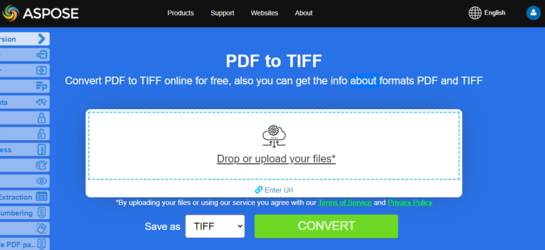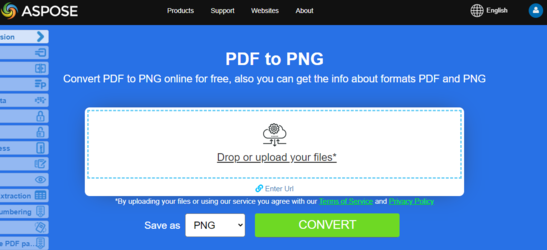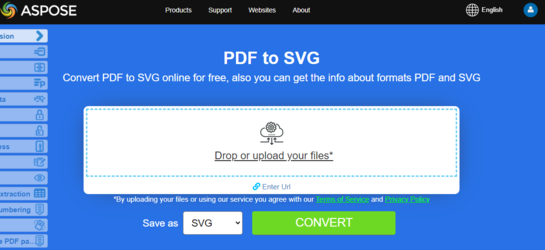تحويل PDF إلى تنسيقات صور مختلفة في بايثون
نظرة عامة
توضح هذه المقالة كيفية تحويل PDF إلى تنسيقات صور مختلفة باستخدام بايثون. وهي تغطي الموضوعات التالية.
تنسيق الصورة: TIFF
- تحويل PDF إلى TIFF باستخدام بايثون
- تحويل PDF إلى TIFF باستخدام بايثون
- تحويل صفحات معينة أو مفردة من PDF إلى TIFF باستخدام بايثون
تنسيق الصورة: BMP
- تحويل PDF إلى BMP باستخدام بايثون
- تحويل PDF إلى BMP باستخدام بايثون
- محول PDF إلى BMP باستخدام بايثون
تنسيق الصورة: EMF
تنسيق الصورة: JPG
تنسيق الصورة: PNG
تنسيق الصورة: GIF
تنسيق الصورة: SVG
تحويل PDF إلى صورة باستخدام Python
يستخدم Aspose.PDF for Python عدة طرق لتحويل PDF إلى صورة. بشكل عام، نستخدم نهجين: التحويل باستخدام نهج الجهاز والتحويل باستخدام SaveOption. ستوضح لك هذه القسم كيفية تحويل مستندات PDF إلى تنسيقات الصور مثل BMP وJPEG وGIF وPNG وEMF وTIFF وSVG باستخدام أحد هذه النهج.
هناك عدة فئات في المكتبة تتيح لك استخدام جهاز افتراضي لتحويل الصور. DocumentDevice موجه لتحويل المستند بالكامل، ولكن ImageDevice - لصفحة معينة.
تحويل PDF باستخدام فئة DocumentDevice
Aspose.PDF for Python يجعل من الممكن تحويل صفحات PDF إلى صور TIFF.
تتيح لك فئة TiffDevice (المبنية على DocumentDevice) تحويل صفحات PDF إلى صور TIFF. توفر هذه الفئة طريقة تسمى process والتي تتيح لك تحويل جميع الصفحات في ملف PDF إلى صورة TIFF واحدة.
حاول تحويل PDF إلى TIFF عبر الإنترنت Aspose.PDF لـ Python عبر .NET يقدم لك تطبيقًا مجانيًا عبر الإنترنت “PDF إلى TIFF”، حيث يمكنك محاولة استكشاف الوظائف والجودة التي يعمل بها.
تحويل صفحات PDF إلى صورة TIFF واحدة
Aspose.PDF لـ Python يشرح كيفية تحويل جميع الصفحات في ملف PDF إلى صورة TIFF واحدة:
الخطوات: تحويل PDF إلى TIFF في Python
-
إنشاء كائن من فئة Document.
-
إنشاء كائنات TiffSettings وTiffDevice
-
قم باستدعاء process لتحويل مستند PDF إلى TIFF.
-
لتعيين خصائص ملف الإخراج، استخدم فئة TiffSettings.
يظهر مقطع الشيفرة التالي كيفية تحويل جميع صفحات PDF إلى صورة TIFF واحدة.
import aspose.pdf as ap
input_pdf = DIR_INPUT + "sample.pdf"
output_pdf = DIR_OUTPUT + "convert_pdf_to_tiff.tiff"
# افتح مستند PDF
document = ap.Document(input_pdf)
# إنشاء كائن Resolution
resolution = ap.devices.Resolution(300)
# إنشاء كائن TiffSettings
tiffSettings = ap.devices.TiffSettings()
tiffSettings.compression = ap.devices.CompressionType.LZW
tiffSettings.depth = ap.devices.ColorDepth.DEFAULT
tiffSettings.skip_blank_pages = False
# إنشاء جهاز TIFF
tiffDevice = ap.devices.TiffDevice(resolution, tiffSettings)
# تحويل صفحة معينة وحفظ الصورة إلى التدفق
tiffDevice.process(document, output_pdf)
تحويل PDF باستخدام فئة ImageDevice
ImageDevice هو السلف لـ BmpDevice، JpegDevice، GifDevice، PngDevice و EmfDevice.
-
تتيح لك فئة BmpDevice تحويل صفحات PDF إلى صور BMP.
-
تتيح لك فئة EmfDevice تحويل صفحات PDF إلى صور EMF.
-
تتيح لك فئة JpegDevice تحويل صفحات PDF إلى صور JPEG.
-
تتيح لك فئة PngDevice تحويل صفحات PDF إلى صور PNG.
-
تتيح لك فئة GifDevice تحويل صفحات PDF إلى صور GIF.
لنلقِ نظرة على كيفية تحويل صفحة PDF إلى صورة.
توفر فئة BmpDevice طريقة باسم process التي تتيح لك تحويل صفحة معينة من ملف PDF إلى تنسيق صورة BMP. الفئات الأخرى لديها نفس الطريقة. لذا، إذا كنا بحاجة إلى تحويل صفحة PDF إلى صورة، فنحن نقوم بإنشاء نسخة من الفئة المطلوبة.
الخطوات التالية ومقتطف الكود في بايثون يوضح هذه الإمكانية
- تحويل PDF إلى BMP في بايثون
- تحويل PDF إلى EMF في بايثون
- تحويل PDF إلى JPG في بايثون
- تحويل PDF إلى PNG في بايثون
- تحويل PDF إلى GIF في بايثون
الخطوات: تحويل PDF إلى صورة (BMP, EMF, JPG, PNG, GIF) في بايثون
- قم بتحميل ملف PDF باستخدام فئة Document.
- قم بإنشاء مثيل لفئة فرعية من ImageDevice مثل:
- BmpDevice (لتحويل PDF إلى BMP)
- EmfDevice (لتحويل PDF إلى Emf)
- JpegDevice (لتحويل PDF إلى JPG)
- PngDevice (لتحويل PDF إلى PNG)
- GifDevice (لتحويل PDF إلى GIF)
- قم باستدعاء طريقة ImageDevice.Process() لتنفيذ تحويل PDF إلى صورة.
تحويل PDF إلى BMP
import aspose.pdf as ap
input_pdf = DIR_INPUT + "many_pages.pdf"
output_pdf = DIR_OUTPUT + "convert_pdf_to_bmp"
# فتح مستند PDF
document = ap.Document(input_pdf)
# إنشاء كائن Resolution
resolution = ap.devices.Resolution(300)
device = ap.devices.BmpDevice(resolution)
for i in range(0, len(document.pages)):
# إنشاء ملف للحفظ
imageStream = io.FileIO(
output_pdf + "_page_" + str(i + 1) + "_out.bmp", 'x'
)
# تحويل صفحة معينة وحفظ الصورة إلى التدفق
device.process(document.pages[i + 1], imageStream)
imageStream.close()
تحويل PDF إلى EMF
import aspose.pdf as ap
input_pdf = DIR_INPUT + "sample.pdf"
output_pdf = DIR_OUTPUT + "convert_pdf_to_emf"
# فتح مستند PDF
document = ap.Document(input_pdf)
# إنشاء كائن دقة
resolution = ap.devices.Resolution(300)
device = ap.devices.EmfDevice(resolution)
for i in range(0, len(document.pages)):
# إنشاء ملف للحفظ
imageStream = io.FileIO(
output_pdf + "_page_" + str(i + 1) + "_out.emf", 'x'
)
# تحويل صفحة معينة وحفظ الصورة إلى التدفق
device.process(document.pages[i + 1], imageStream)
imageStream.close()
تحويل PDF إلى JPEG
import aspose.pdf as ap
input_pdf = DIR_INPUT + "many_pages.pdf"
output_pdf = DIR_OUTPUT + "convert_pdf_to_jpeg"
# فتح مستند PDF
document = ap.Document(input_pdf)
# إنشاء كائن دقة
resolution = ap.devices.Resolution(300)
device = ap.devices.JpegDevice(resolution)
for i in range(0, len(document.pages)):
# إنشاء ملف للحفظ
imageStream = io.FileIO(
output_pdf + "_page_" + str(i + 1) + "_out.jpeg", "x"
)
# تحويل صفحة معينة وحفظ الصورة إلى التدفق
device.process(document.pages[i + 1], imageStream)
imageStream.close()
تحويل PDF إلى PNG
import aspose.pdf as ap
input_pdf = DIR_INPUT + "sample.pdf"
output_pdf = DIR_OUTPUT + "convert_pdf_to_png"
# فتح مستند PDF
document = ap.Document(input_pdf)
# إنشاء كائن دقة
resolution = ap.devices.Resolution(300)
device = ap.devices.PngDevice(resolution)
for i in range(0, len(document.pages)):
# إنشاء ملف للحفظ
imageStream = io.FileIO(
output_pdf + "_page_" + str(i + 1) + "_out.png", 'x'
)
# تحويل صفحة معينة وحفظ الصورة في الدفق
device.process(document.pages[i + 1], imageStream)
imageStream.close()
تحويل PDF إلى GIF
import aspose.pdf as ap
input_pdf = DIR_INPUT + "many_pages.pdf"
output_pdf = DIR_OUTPUT + "convert_pdf_to_gif"
# فتح مستند PDF
document = ap.Document(input_pdf)
# إنشاء كائن دقة
resolution = ap.devices.Resolution(300)
device = ap.devices.GifDevice(resolution)
for i in range(0, len(document.pages)):
# إنشاء ملف للحفظ
imageStream = io.FileIO(
output_pdf + "_page_" + str(i + 1) + "_out.gif", 'x'
)
# تحويل صفحة معينة وحفظ الصورة في الدفق
device.process(document.pages[i + 1], imageStream)
# إغلاق الدفق
imageStream.close()
حاول تحويل PDF إلى PNG عبر الإنترنت
كمثال على كيفية عمل تطبيقاتنا المجانية، يرجى التحقق من الميزة التالية.
Aspose.PDF لـ Python يقدم لك تطبيقًا مجانيًا عبر الإنترنت “PDF إلى PNG”، حيث يمكنك محاولة استكشاف الوظائف والجودة التي يعمل بها.
تحويل PDF باستخدام فئة SaveOptions
يظهر لك هذا الجزء من المقالة كيفية تحويل PDF إلى SVG باستخدام Python وفئة SaveOptions.
حاول تحويل PDF إلى SVG عبر الإنترنت
Aspose.PDF لـ Python عبر .NET يقدم لك تطبيقًا مجانيًا عبر الإنترنت “PDF إلى SVG”، حيث يمكنك محاولة استكشاف الوظائف والجودة التي يعمل بها.
Scalable Vector Graphics (SVG) هو عائلة من المواصفات الخاصة بتنسيق الملفات المعتمد على XML للرسومات المتجهية ثنائية الأبعاد، سواء كانت ثابتة أو ديناميكية (تفاعلية أو متحركة). إن مواصفة SVG هي معيار مفتوح تم تطويره من قبل اتحاد شبكة الويب العالمية (W3C) منذ عام 1999.
يتم تعريف صور SVG وسلوكياتها في ملفات نصية XML. هذا يعني أنها يمكن أن تُبحث، تُفهرس، تُبرمج، وإذا لزم الأمر، تُضغط. وكملفات XML، يمكن إنشاء صور SVG وتحريرها باستخدام أي محرر نصوص، ولكن غالبًا ما يكون من الأكثر ملاءمة إنشاؤها باستخدام برامج الرسم مثل Inkscape.
يدعم Aspose.PDF for Python ميزة تحويل صور SVG إلى تنسيق PDF كما يقدم القدرة على تحويل ملفات PDF إلى تنسيق SVG. لتلبية هذا المتطلب، تم إدخال فئة SvgSaveOptions إلى مساحة الأسماء Aspose.PDF. قم بإنشاء كائن من SvgSaveOptions ومرره كمعامل ثانٍ إلى طريقة Document.Save().
يوضح المقتطف البرمجي التالي الخطوات لتحويل ملف PDF إلى تنسيق SVG باستخدام بايثون.
الخطوات: تحويل PDF إلى SVG في بايثون
- قم بإنشاء كائن من فئة Document.
- قم بإنشاء كائن SvgSaveOptions بالإعدادات المطلوبة.
- استدعاء Document.Save() وتمرير كائن SvgSaveOptions لتحويل مستند PDF إلى SVG.
تحويل PDF إلى SVG
import aspose.pdf as ap
input_pdf = DIR_INPUT + "sample.pdf"
output_pdf = DIR_OUTPUT + "convert_pdf_to_svg.svg"
# فتح مستند PDF
document = ap.Document(input_pdf)
# إنشاء كائن من SvgSaveOptions
saveOptions = ap.SvgSaveOptions()
# عدم ضغط صورة SVG إلى أرشيف Zip
saveOptions.compress_output_to_zip_archive = False
saveOptions.treat_target_file_name_as_directory = True
# حفظ المخرجات في ملفات SVG
document.save(output_pdf, saveOptions)